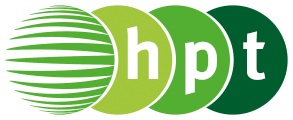Das nächste Level für E-BOOK+
Mit dem digitalen Klassenzimmer erweitern Sie die Möglichkeiten Ihrer E-BOOK+. Hier können Sie ganz einfach Klassen erstellen, Bücher und Aufgaben teilen, die Ergebnisse kontrollieren und Feedback geben. Direkt und wie gewohnt über Digi4School.
 © Tierney/stock.adobe.com
© Tierney/stock.adobe.com
So funktioniert Ihr digitales Klassenzimmer
- Zugang über https://www.digi4school.at
- Klasse mit Klassennamen, Unterrichtsfach, Namen der Lehrkraft und Schuljahr erstellen
- E-BOOK+ mit dem Zugangs-Code freischalten
- Schülerinnen und Schüler zur Klasse einladen – per E-Mail oder Klassencode
- E-BOOK+ zur Klasse hinzufügen
- Aufgaben erstellen und verteilen
Das digitale Klassenzimmer funktioniert mit allen E-BOOK+. Für eine ausführliche Anleitung lesen Sie einfach unten weiter!
Anleitung zur Benützung des digitalen Klassenzimmers

© insta_photos/stock.adobe.com
Schritt 1
Melden Sie sich bei www.digi4school.at mit Ihrer E-Mail-Adresse und Ihrem Passwort an und authentifizieren Sie sich als Lehrperson.
Weitere ausführliche Video-Tutorials zu den Themen Anmeldung, Registrierung und Authentifizierung als Lehrperson auf digi4school finden Sie unter https://digi4school.at/tutorials.
Schritt 2
Erstellen Sie eine Klasse, indem Sie Klassennamen, Unterrichtsfach, Namen der Lehrkraft und das Schuljahr angeben.
Schritt 3
Lösen Sie Ihren Zugangs-Code für Ihr E-BOOK+ ein. Nun sollte für Sie als Lehrperson das E-BOOK+ freigeschaltet sein.
Schritt 4
Laden Sie Schülerinnen und Schüler über die Eingabe ihrer E-Mail-Adressen ein. Diese erhalten anschließend ein E-Mail, das sie zur Klasse einlädt. Dieses E-Mail müssen die Schülerinnen und Schüler in Folge bestätigen, um der Klasse beitreten zu können.
Gegebenenfalls können Sie Schülerinnen und Schüler über einen Klassencode einladen. Das ist ein von digi4school generierter QR-Code, den alle Schülerinnen und Schüler einscannen, um der Klasse beitreten zu können.
Sie können auch bestehende Klassen, die Sie bereits erstellt haben, übernehmen.
Schritt 5
Fügen Sie anschließend das bereits freigeschaltete E-BOOK+ der Klasse hinzu.
Wichtig! Damit Sie und die Schülerinnen und Schüler mit den E-BOOK+ Inhalten arbeiten können, müssen auch alle Klassenmitglieder das E-Book+ mittels Zugangscode eingelöst haben. Das E-BOOK+ ist somit auch für Schülerinnen und Schüler freigeschaltet.

© Antonioguillem/stock.adobe.com
Schritt 6
Nun können Sie den Schülerinnen und Schülern Aufgaben zuweisen, indem Sie aus den bestehenden E-BOOK+ Inhalten Aufgaben auswählen.
Dafür müssen Sie innerhalb der Klasse auf das E-BOOK+ klicken. Sie werden anschließend auf die hpthek weitergeleitet. Über den Button „Aufgabe erstellen“ können Sie nun den Titel der Aufgabe, die Aufgabenstellung, a) den Aufgabentyp, b) den Bearbeitungszeitraum und c) die Aufgabeninhalte angeben.
a) Aufgabentypen
Arbeitsauftrag: Ein Arbeitsauftrag ermöglicht es als Lehrperson alle Ressourcen, die in einem E-Book+ enthalten sind, einer Aufgabe hinzuzufügen. Zusätzlich kann man zu Ressourcen (ausgenommen Kontrollfragen) eine offene Antwort einfordern.
Grundsätzlich ist dieser Aufgabentyp manuell von der Lehrperson zu beurteilen. Kontrollfragen werden jedoch immer automatisch beurteilt. Außerdem wird dieser Aufgabentyp auch dann automatisch beurteilt, wenn z. B. eine Audiodatei hinzugefügt, jedoch keine schriftliche Antwort von Schüler/innen eingefordert wurde. In diesem Fall ist es ausreichend, wenn Schüler/innen die Audiodatei aufrufen. Aufgrund dessen wird die Aufgabe als erledigt gewertet, und automatisch beurteilt. Die Beurteilung kann jedoch von der Lehrkraft angepasst werden.
Schüler/innen erhalten bei diesem Aufgabentyp die Lösungen nicht während der Bearbeitung der Aufgaben, sondern erst nachdem alle Ressourcen beurteilt wurden und Schüler/innen die Ergebnisse aufrufen.
Quiz: Ein Quiz ermöglicht es, Kontrollfragen in einem Übungsformat als eine Aufgabe zusammenzustellen. Ein Quiz wird immer automatisch beurteilt, da nur Kontrollfragen als Ressource hinzugefügt werden können. Die Schüler/innen sehen die richtigen Lösungen bereits während der Bearbeitung der Aufgabe.
b) Bearbeitungszeitraum
Der Bearbeitungszeitraum kann für eine Aufgabe eingetragen werden. Dadurch können Aufgaben automatisch freigegeben und geschlossen werden. Aufgaben können jedoch auch über die Icons in der Aufgabenübersicht gestartet und geschlossen werden.
c) Aufgabeninhalt hinzufügen
Einen Aufgabeninhalt fügt man durch Klicken auf das E-Book+ Cover hinzu. Anschließend kann man aus den verschiedenen Lernmaterial-Sets (z. B. Audiomaterial, Interaktive Übungen usw.) auswählen.
Die Ressourcen können mittels Drag & Drop beliebig angeordnet werden. Die Lehrperson hat die Möglichkeit, Punkte, die für eine Bearbeitung erreicht werden können, einzutragen. Standardmäßig sind immer 10 Punkte hinterlegt. Zu jeder Ressource (ausgenommen Kontrollfragen) kann außerdem eine Aufgabenstellung eingetragen und ein Antwortfeld ergänzt werden. Antwortfelder sind von Schüler/innen durch Texteingabe auszufüllen.